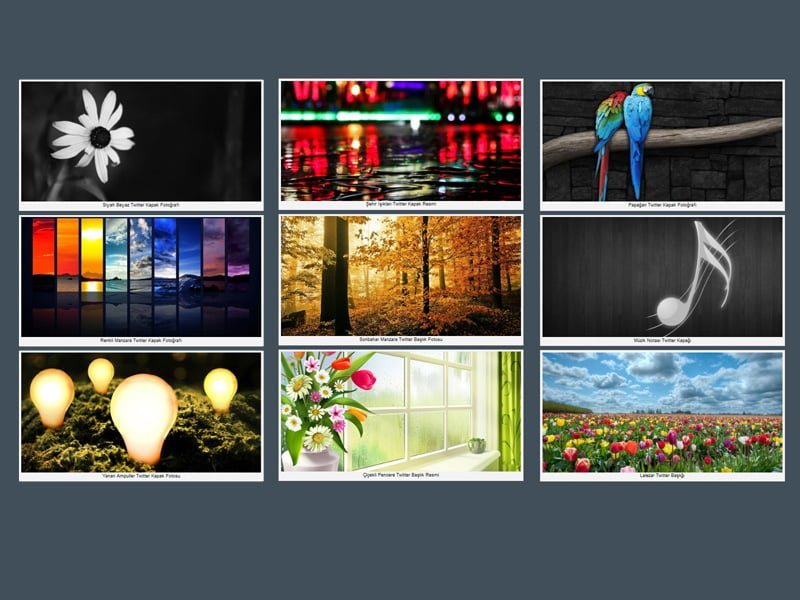Twitter Kapak Fotoğrafı
Twitter, tıp ki facebook gibi kullanıcılarına kapak fotoğrafı seçme olanağı sundu. Bunun da adına ingilizce “Header image” adını verdi. Türkçe olarak ise “Başlık” demeyi tercih etti.
Peki bu fotoğrafları twitter profiliniz için nasıl başlık fotoğrafı olarak seçeceksiniz?
Twitter Başlık Fotoğrafı Belirleme:
1- Sizler için hazırladığımız twitter kapak fotoğraflarından beğendiğinizi bilgisayarınıza indirin.
2- Twitter hesabınıza bağlanın.
3- Sağ üstten ayarlar simgesine tıklayarak “Ayarlar” menüsünü seçin.
4- Açılan sayfada soldan “Tasarım” sekmesini tıklayın.
5- Bu sayfadaki “Tasarımı Kişiselleştir” bölümünden “Başlığı Değiştir” butonuna tıklayın ve bilgisayarınıza indirdiğiniz başlık fotoğrafını seçerek “tamam” butonuna tıklayın.
6- Twitter, yüklediğiniz fotoğrafın ne kadarının başlık kısmında görünmesini istediğinizi ayarlayabileceğiniz bir ekran çıkaracak karşınıza. Bu kısımdan dilerseniz görünümü değiştirebilir, dilerseniz hemen “kaydet” butonuna basarak olduğu gibi kullanabilirsiniz.
7- Yeni kapak fotoğrafınızı güle güle kullanın.